کلید Caps Lock را در ویندوز 10 فعال یا غیرفعال کنید
تقریباً همه ما هنگام نوشتن یک مقاله به صورت word یا ارسال برخی مقالات در وب، به طور تصادفی Caps را فعال کردهایم تا قفل شود و این آزاردهنده میشود زیرا باید دوباره کل مقاله را بنویسیم. به هر حال، این آموزش یک راه ساده برای غیرفعال کردن caps lock تا زمانی که دوباره آن را فعال کنید، توضیح می دهد و با این روش، کلید فیزیکی روی صفحه کلید کار نمی کند. نگران نباشید، و اگر Caps Lock غیرفعال است ، همچنان میتوانید کلید Shift را فشار داده و نگه دارید و یک حرف را فشار دهید تا بزرگ شود. (Shift)بنابراین بدون اتلاف وقت، بیایید نحوه فعال یا غیرفعال کردن کلید Caps Lock(Caps Lock Key) در ویندوز 10(Windows 10) را با کمک راهنمای ذکر شده در زیر ببینیم.
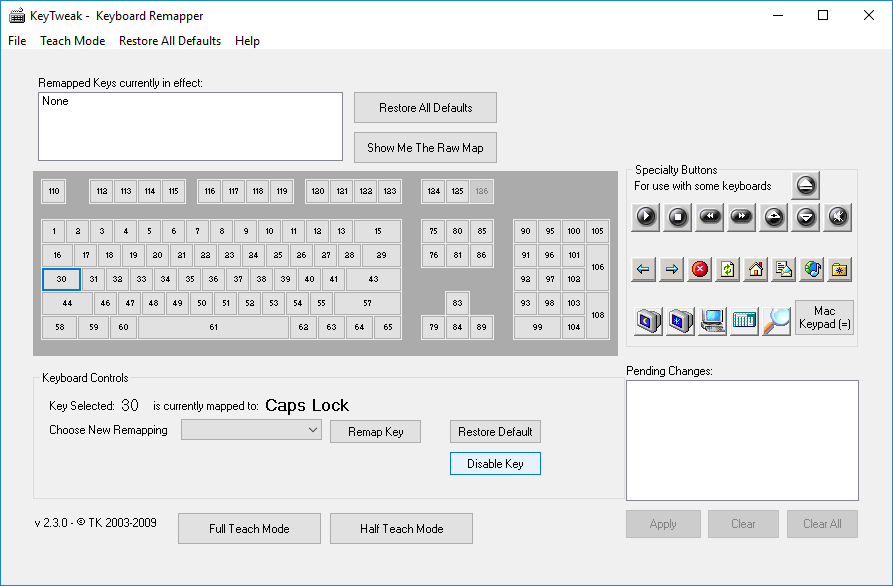
کلید Caps Lock(Caps Lock Key) را در ویندوز 10(Windows 10) فعال یا غیرفعال کنید
مطمئن شوید که یک نقطه بازیابی را(create a restore point) فقط در صورتی که مشکلی پیش بیاید ایجاد کنید.
روش 1: کلید Caps Lock را در ویرایشگر رجیستری فعال یا غیرفعال کنید(Method 1: Enable or Disable Caps Lock Key in Registry Editor)
1. Windows Key + R را فشار دهید سپس regedit را(regedit) تایپ کنید و Enter را بزنید.

2. به کلید رجیستری زیر بروید:
HKEY_LOCAL_MACHINE\SYSTEM\CurrentControlSet\Control\Keyboard Layout
3. روی صفحه کلید(Keyboard Layout) کلیک راست کنید و سپس New > Binary Value.

4. نام این کلید تازه ایجاد شده را به عنوان Scancode Map بگذارید.(Scancode Map.)
5. روی Scancode Map دوبار کلیک کنید و برای غیرفعال کردن caps lock(to disable caps lock ) مقدار آن را به:
00,00,00,00,00,00,00,00,02,00,00,00,00,00,3a,00,00,00,00,00

توجه:(Note:) اگر دنبال کردن این کار برایتان دشوار است، فایل notepad را باز کنید و متن زیر را کپی و جایگذاری کنید:
Windows Registry Editor Version 5.00 [HKEY_LOCAL_MACHINE\SYSTEM\CurrentControlSet\Control\Keyboard Layout] "Scancode Map"=hex:00,00,00,00,00,00,00,00,02,00,00,00,00,00,3a,00,00,00,00,00
Press Ctrl + S تا کادر محاوره ای Save as باز شود، سپس در زیر نام تایپ کنید disable_caps.reg (پسوند .reg بسیار مهم است) سپس از منوی کشویی Save as type " (Save)همه فایل ها(All Files) " را انتخاب کنید، روی Save کلیک کنید . اکنون روی فایلی که ایجاد کرده اید راست کلیک کرده و Merge را انتخاب کنید.(Merge.)

6. اگر می خواهید دوباره caps lock را فعال کنید، روی کلید Scancode Map راست کلیک کرده و Delete را انتخاب کنید.(right-click on Scancode Map key and select Delete.)

7. ویرایشگر رجیستری(Registry Editor) را ببندید و کامپیوتر خود را مجددا راه اندازی کنید تا تغییرات ذخیره شود.
روش 2: کلید Caps Lock را با استفاده از KeyTweak فعال یا غیرفعال کنید(Method 2: Enable or Disable Caps Lock Key Using KeyTweak)
برنامه KeyTweak را دانلود و نصب کنید(Download and install the KeyTweak program) ، یک ابزار رایگان که به شما اجازه می دهد تا caps lock را روی صفحه کلید خود غیرفعال کرده و آن را فعال کنید. این نرمافزار به caps lock محدود نمیشود، زیرا هر کلید روی صفحهکلید شما را میتوان با توجه به اولویتهای شما غیرفعال، فعال یا دوباره نقشهبرداری کرد.
توجه: اطمینان حاصل (Note:) کنید(Make) که از نصب نرم افزارهای تبلیغاتی مزاحم در حین نصب صرفنظر کنید.
1. پس از نصب برنامه را اجرا کنید.
2. کلید caps lock را از نمودار صفحه کلید انتخاب کنید. برای اطمینان از انتخاب کلید صحیح، ببینید در حال حاضر به کدام کلید نگاشت شده است و باید بگوید Caps Lock.

3. حالا در کنار آن دکمه ای وجود دارد که می گوید “ Disable Key ”، روی آن کلیک کنید تا caps lock غیرفعال شود.(disable caps lock.)
4. برای ذخیره تغییرات کامپیوتر خود را ریبوت کنید.
5. اگر میخواهید دوباره caps را فعال کنید، کلید را انتخاب کرده و روی دکمه « فعال کردن کلید(Enable key) » کلیک کنید.
توصیه شده:(Recommended:)
- ساده ترین راه برای نصب فایل CAB در ویندوز 10(Easiest way to Install a CAB File in Windows 10)
- اجازه یا رد دسترسی برنامه ها به دوربین در ویندوز 10(Allow or Deny Apps Access to Camera in Windows 10)
- چگونه رنگ صفحه نمایش مانیتور خود را در ویندوز 10 کالیبره کنیم(How to Calibrate your Monitor Display Color in Windows 10)
- فعال یا غیرفعال کردن حساب داخلی Administrator در ویندوز 10(Enable or Disable Built-in Administrator Account in Windows 10)
این همان چیزی است که شما با موفقیت یاد گرفتید که چگونه کلید Caps Lock را در ویندوز 10 فعال یا غیرفعال کنید(How to Enable or Disable Caps Lock Key in Windows 10) ، اما اگر هنوز در مورد این راهنما سؤالی دارید، در بخش نظرات از آنها بپرسید.
Related posts
نحوه استفاده از Fn Key Lock در Windows 10
رفع مشکل Caps Lock در ویندوز 10
فعال یا غیر فعال کردن Cortana در Windows 10 Lock Screen
Fix Rotation Lock در Windows 10 خاکستری
چگونه به استفاده از Dynamic Lock در Windows 10
Find Security Identifier (SID) User در Windows 10
چرا شما نیاز به غیر فعال کردن Fast Startup در Windows 10؟
Touchpad غیر فعال کردن زمانی Mouse در Windows 10 متصل
چگونه به طور کامل McAfee را از Windows 10 حذف کنید
Fix Black Desktop Background در Windows 10
Change Lock Screen Timeout Setting در Windows 10
Fix Alt+Tab کار نمی کند در Windows 10
فعال یا غیرفعال کردن اعلانهای برنامه در صفحه قفل در ویندوز 10
چگونه Volume or Drive Partition را در Windows 10 حذف کنید
به راحتی View Chrome Activity در Windows 10 Timeline
3 Ways برای کشتن A Process در Windows 10
چگونه Screen Brightness را در Windows 10 تغییر دهید
USB Device نه کار در Windows 10 [حل شد]
چگونه برای ایجاد System Image Backup در Windows 10
چگونه Num Lock را در Startup در Windows 10 فعال کنید
